افزونه Simple Ajax Chat
افزونه Simple Ajax Chat
اگر یک وب سایت عضویت یا یک فروم آنلاین دارید و می خواهید یک اتاق چت فوری را برای کاربران خود ایجاد کنید به طوری که بدون اینکه سایت شما را ترک کنند بتوانند با یکدیگر گفتگو نمایند، افزونه Simple Ajax Chat برای شما مناسب است. Simple Ajax Chat یک افزونه کاربردی است که به بازدیدکنندگان امکان می دهد در هر جایی از وب سایت شما با یکدیگر چت کنند.از سری مقاله های آموزش رایگان طراحی سایت امروز به آموزش افزونه Simple Ajax Chat می پردازیم.

شما می توانید از سرویس هایی مانند واتساپ، گروه های فیسبوک، Slack یا حتی Discord استفاده کنید اما نکته منفی اینجا است که تمام ارتباطات خارج از وب سایت شما اتفاق می افتد. یک اتاق گفتگو که در سایت شما واقع شده است می تواند جامعه زنده تر و پویاتری ایجاد کند و به کاربران اجازه دهد بدون ترک وب سایت شما با یکدیگر صحبت کنند.توجه داشته باشید که این چت روم ها برای جامعه کوچکی از کاربران است.
?برخی ویژگی های اصلی افزونه Simple Ajax Chat عبارت است از:
- ساده ترین افزونه چت مداوم است.
- با همه دستگاه های تلفن همراه (iPhone ، Android و غیره) کار می کند.
- ویژگی آژاکس باعث می شود چت های جدید بدون نیاز به رفرش کردن صفحه لود شوند.
- می توانید به هر کسی اجازه دهید تا چت کند یا چت را به کاربران وارد شده محدود کنید.
- پیام های چت را به ترتیب صعودی یا نزولی نمایش دهید.
- گزینه ای برای پخش هشدار صدا برای پیام های چت دارد.
- می توانید جمع آوری داده های IP را غیرفعال کنید.
- می توانید باکس چت را در چند مکان نمایش دهید.
- فرم چت را از طریق کد کوتاه به راحتی نمایش دهید.
- همه پیام های چت را به صورت فایل CSV صادر کنید.
- از آیکون های ایموجی خودکار پشتیبانی می کند.
- به طور منظم به روز می شود
- امنیت ضد هرزنامه فوق العاده قوی دارد.
- از اعلان های مرورگر پشتیبانی می کند.
❇️آموزش افزونه Simple Ajax Chat و اضافه کردن چت روم آژاکس در وردپرس
ابتدا افزونه را دریافت نموده و آن را در سایت خود در بخش افزونه ها نصب کنید.
بعد از اینکه افزونه نصب شد آن را فعال کنید. پس از فعال سازی افزونه در پیشخوان وردپرس به مسیر نمایش » Simple Ajax Chat بروید. صفحه ای مشابه شکل زیر مشاهده می کنید.

در این صفحه می توانید چت روم خود را تنظیم کنید.
در قسمت Plugin Settings مجموعه ای از گزینه ها وجود دارد که می توانید برای شخصی سازی اتاق گفتگوی خود از آنها استفاده کنید.
در قسمت General options می توانید تنظیمات زیر را پیکربندی کنید.

- Default name: در این قسمت می توانید نام پیش فرض اتاق چت که در پیام خوشآمدگویی ظاهر می شود را تغییر دهید.
- Default message: پیام پیش فرض “خوش آمدید” که به عنوان اولین کامنت چت ظاهر می شود را در این قسمت می توانید سفارشی سازی کنید.
- Require log in: اگر این گزینه را فعال کنید، کاربران برای مشاهده چت ها و استفاده از باکس گفتگو باید در سایت شما لاگین کنند.
- Display Mode: با فعال کردن این مد در افزونه Simple Ajax Chat ، پیام های چت فقط به صورت خواندنی نمایش داده می شوند. به این ترتیب بازدید کنندگان می توانند چت ها را مشاهده کنند، اما نمی توانند گفتگوی خود را اضافه کنند.
- Logged-in username: با فعال کردن این گزینه می توانید از نام کاربری وارد شده به عنوان نام چت استفاده کنید.
- Linked username: کاربران را قادر می سازد تا برای نام چت خود یک URL مشخص کنند.
- Large input field: با استفاده از این گزینه می توانید یک فیلد ورودی بزرگتر برای پیام های چت نمایش دهید.
- Sound alerts: با فعال کردن این گزینه می توانید برای پیام های چت جدید هشدار صوتی پخش کنید.
- Chat order: چت ها را به ترتیب صعودی نمایش دهید (پیام های جدید در پایین لیست ظاهر می شوند).
- Disable IP Collection: با فعال کردن این گزینه هیچ اطلاعات IP در پایگاه داده ذخیره نمی شود.
- Max chats: حداکثر تعداد چت هایی که در باکس چت نمایش داده می شود را در این قسمت می توانید تعیین کنید.
- Max characters: حداکثر تعداد کاراکترهایی که در هر پیام چت می تواند ارسال شود را در این قسمت می توانید تعیین کنید.
- Username length: در این قسمت می توانید ماکزیمم تعداد کاراکترهای نام کاربری را مشخص کنید.
در قسمت Times and colors صفحه تنظیمات افزونه Simple Ajax Chat می توانید تنظیمات زیر را انجام دهید:

- Update interval: در این قسمت می توانید فرکانس بروزرسانی چت ها را بر حسب میلی ثانیه وارد کنید. وارد کردن اعداد کوچکتر باعث می شود که پیام های جدید چت سریع تر نمایش داده شود اما بار سرور را هم افزایش می دهد. مقدار پیش فرض 3 ثانیه است.
- Fade duration: در این قسمت می توانید دوره زمانی محوشدگی آخرین پیام های چت را برحسب میلی ثانیه تنظیم کنید. مقدار پیش فرض 1.5 ثانیه است.
- در قسمت های Highlight fade (from) و Highlight fade (to) می توانید رنگ پس زمینه پیام های چت جدید را مشخص کنید.
در قسمت Appearance می توانید در صورت تمایل css سفارشی وارد کرده و ظاهر اتاق گفتگوی خود را شخصی سازی کنید و در قسمت custom content می توانید یک محتوای سفارشی قبل و بعد از باکس چت و/یا قبل و بعد از فرم چت قرار دهید.
افزونه Simple Ajax Chat به شما امکان مدیریت کلمات و عبارات ممنوع را می دهد. در قسمت Banned Phrases می توانید آنها را مشخص کنید.
در قسمت Manage Chat Messages لیستی از تمام پیام های چت وجود دارد. شما می توانید هر پیام را ویرایش یا حذف کنید. همیشه باید حداقل یک پیام در چت باکس وجود داشته باشد. برای پاک کردن پایگاه داده و بازیابی پیام پیش فرض روی دکمه Delete all chats کلیک کنید. همچنین می توانید پیام پیش فرض را شخصی سازی کنید.

اگر می خواهید تمام داده های چت (شامل IP کاربران) را برون بری کنید، کافی است در قسمت Export Chat Messages صفحه تنظیمات افزونه Simple Ajax Chat روی لینک ” Export all chat data in CSV format” کلیک کنید تا یک فایل CSV به نام “sac-export.csv” ایجاد شود.

پس از ایجاد فایل، لینک دانلود ظاهر می شود. توجه داشته باشید که این فایل همانطور که گفته شد حاوی تمام داده های چت (شامل IP کاربران) است و پس از دانلود باید حذف شود. با کلیک روی لینک “Delete CSV” که پس از ایجاد فایل ظاهر می شود، می توانید فایل را حذف کنید.
اگر می خواهید تنظیمات پیش فرض را بازیابی کنید، کافی است در قسمت restore Defaults روی دکمه Restore deafult setting کلیک کنید.
❇️نمایش چت روم در سایت وردپرس
حال که تنظیمات افزونه Simple Ajax Chat را پیکربندی کردید، مرحله بعد ایجاد برگه ای است که اتاق گفتگوی شما در آن جریان داشته باشد. در صفحه تنظیمات، به قسمت “Shortcode & Template Tag ” بروید و کلیک کنید تا باز شود.
کد کوتاه مورد نیاز را مشاهده خواهید کرد:

کد کوتاه اتاق گفتگوی خود را کپی کنید.
در مرحله بعد، در پیشخوان وردپرس به مسیر برگه ها » افزودن جدید بروید و یک برگه جدید ایجاد کنید.
یک نام برای برگه خود انتخاب کنید و کد کوتاهی که کپی کرده اید را در آن اضافه کنید. اگر از ویرایشگر گوتنبرگ وردپرس استفاده می کنید برای افزودن کد کوتاه ابتدا باید روی آیکون “+” در گوشه بالا سمت چپ صفحه کلیک کنید. بعد در قسمت جستجو عبارت «کوتاه» را تایپ کنید. از بین گزینه های نمایش داده شده بلوک کد کوتاه را انتخاب کرده و آن را به برگه اضافه کنید.

سپس کد کوتاه “[sac_happens]” را در آن قسمت جایگذاری کنید.
اکنون می توانید با کلیک بر روی دکمه انتشار تغییرات خود را ذخیره کنید. پس از آن می توانید به فرانت اند سایت بروید و اتاق گفتگوی زنده خود را مشاهده کنید.


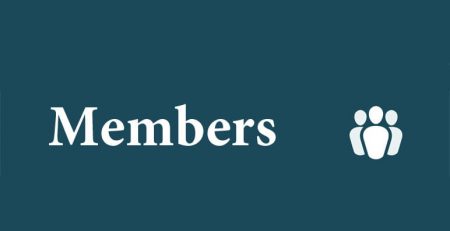

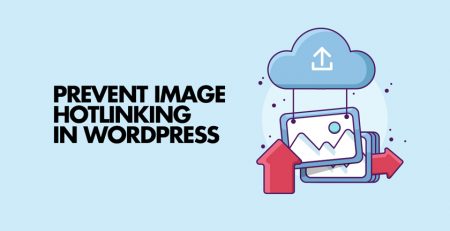







دیدگاهتان را بنویسید